Führen Sie die folgenden Schritte aus, um den PC für die Erkennung mehrerer Monitore einzurichten:
Stellen Sie sicher, dass die Kabel ordnungsgemäß an die neuen Monitore angeschlossen sind, und drücken Sie Windows-Logo-Taste + P, um eine Anzeigeoption auszuwählen.
Wenn Sie weitere Hilfe benötigen, gehen Sie wie hier vor:
-
Wählen Sie Start aus, und öffnen Sie Einstellungen .
-
Wählen Sie unter System die Option Anzeigen aus. Ihr PC sollte Ihre Monitore automatisch erkennen und Ihren Desktop anzeigen. Wenn die Monitore nicht angezeigt werden, wählen Sie Mehrere Anzeigen und dann Erkennen aus.
-
Verwenden Sie die Dropdownliste neben dem Bild Ihres Desktops, um die Darstellung Ihres Bildschirms auf allen Bildschirmen zu wählen.
-
Nachdem Sie Das Setup ausgewählt haben, wählen Sie Übernehmen aus.
Sie können die Auflösung Ihrer Anzeigen ändern. Wir empfehlen jedoch, die empfohlene Auflösung zu verwenden, um Ihre Displays so gut wie verfügbar zu machen.
Erfahren Sie, wie Sie in den Anzeigeeinstellungen von Windows
mehrere Monitore verwenden.
Führen Sie die folgenden Schritte aus, um den PC für die Erkennung mehrerer Monitore einzurichten:
Stellen Sie sicher, dass die Kabel ordnungsgemäß an die neuen Monitore angeschlossen sind, und drücken Sie Windows-Logo-Taste + P, um eine Anzeigeoption auszuwählen.
Wenn Sie weitere Hilfe benötigen, gehen Sie wie hier vor:
-
Wählen Sie Start> Einstellungen> System> Display aus. Ihr PC sollte Ihre Monitore automatisch erkennen und Ihren Desktop anzeigen. Wenn die Monitore nicht angezeigt werden, wählen Sie Erkennen aus.
-
Wählen Sie im Abschnitt Mehrere Bildschirme eine Option aus der Liste aus, um festzulegen, wie Ihr Desktop bildschirmübergreifend angezeigt wird.
-
Nachdem Sie ausgewählt haben, was auf den Bildschirmen angezeigt wird, wählen Sie Änderungen behalten aus.
Sie können die Auflösung Ihrer Anzeigen ändern. Wir empfehlen jedoch, die empfohlene Auflösung zu verwenden, um Ihre Displays so gut wie verfügbar zu machen.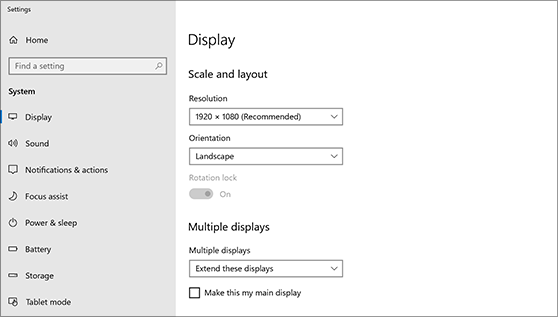
Erfahren Sie, wie Sie in den Anzeigeeinstellungen von Windows 10
mehrere Monitore verwenden.










